PC에서 Titanfall 2 오류 429 서버 연결 시간 초과 수정
게시 됨: 2023-03-10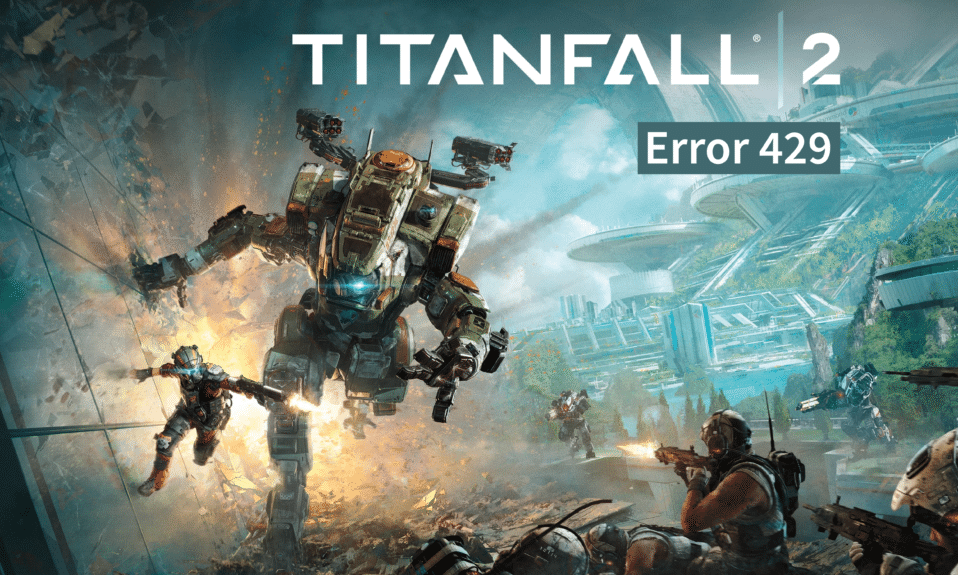
Titanfall의 속편으로 2016년에 1인칭 슈팅 게임 Titanfall 2가 Windows, PlayStation 4 및 Xbox One을 포함한 여러 플랫폼용으로 출시되었습니다. Respawn Entertainment에서 개발한 게임의 그래픽 품질과 빌드는 독보적인 수준에 이르렀고, 많은 온라인 게임 플레이어와 스트리머가 방아쇠를 당기고 야만적인 폭력의 세계로 뛰어들도록 유혹했습니다. 그러나이 게임의 출시로 인해 한 가지 더 발생했으며 그것은 Titanfall 2 오류 429, 서버에 연결되지 않은 연결이 시간 초과되어 발생했습니다. 오류는 사용자 측에서 발생하지 않습니다. 따라서 이 문제를 해결하기 위해 많은 일을 할 수 없습니다. 그러나 우리는 당신의 등을 가지고 있습니다. 이 기사에서는 PC에서 시간 초과된 서버에 대한 Titanfall 2 연결을 수정하는 여러 가지 솔루션을 제공합니다. 뿐만 아니라 다른 하드웨어 지원에서도 문제를 해결하는 방법을 찾을 것입니다.

PC에서 Titanfall 2 오류 429 서버 연결 시간 초과를 수정하는 방법
이 문제는 서버와 게임 장치 사이에 적절한 연결이 없을 때 멀티플레이어 모드에서 자주 발생합니다. 과부하로 인한 게임 채널의 불일치 또는 사용자 측의 사소한 기본값으로 인해 발생합니다.
서버에 대한 Titanfall 2 연결 시간 초과 오류의 원인
- 서버 다운: Titanfall 2의 서버가 다운되면 게임 로딩 문제가 발생할 수 있습니다.
- 인터넷 연결 불량: 서버 연결이 느리거나 네트워크 연결이 불량하면 인터넷 연결이 이상적이지 않은 경우 Titanfall 2가 시간 초과될 수 있습니다.
- 오래된 PC: 런처 또는 PC의 오래되거나 오래된 버전으로 인해 오류가 발생할 수도 있습니다.
- 메모리 부족: 많은 캐시 파일과 사용할 수 없는 스토리지는 추가 프로세스를 수행하기 위한 적절한 설치 및 파일 로드를 허용하지 않습니다.
PC에서 시간 초과된 서버에 대한 Titanfall 2 연결을 수정하는 방법
이것은 광범위하고 중요한 문제가 아닙니다. 문제를 해결하고 플레이어를 게임으로 되돌리기 위해 시도할 수 있는 몇 가지 수정 사항이 있습니다. 이 문제를 일으킬 수 있는 주요 가능성은 게임 서버가 다운되었기 때문일 수 있습니다. 그러나 이것이 귀하의 경우의 이유가 아닌 경우 이 문제를 해결할 수 있습니다. 다음 방법을 살펴보겠습니다.
방법 1: 서버 가동 시간 대기
솔루션을 처리하기 위해 진행하기 전에 Titanfall 2 게임 서버 상태를 확인하는 데 타협하지 마십시오. 아무 이유 없이 절차를 서두르지 않아도 됩니다. 서버가 다운되면 무슨 짓을 해도 서버가 살아날 때까지 효력이 없다.
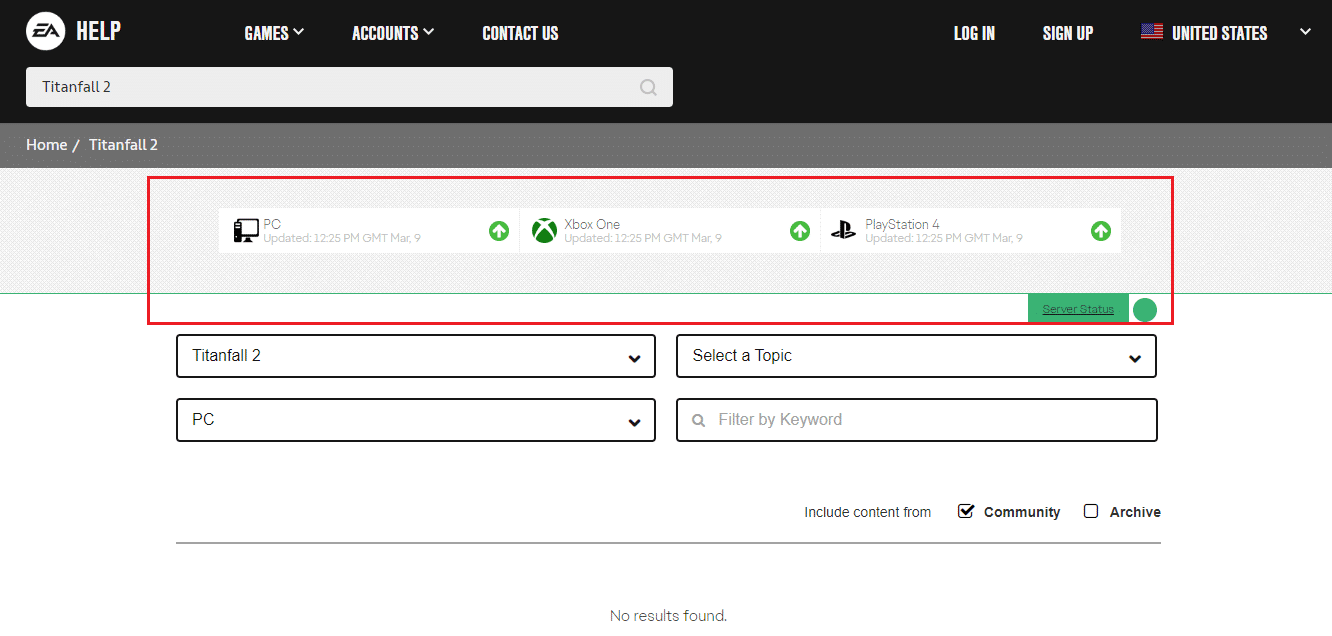
방법 2: 인터넷 연결 문제 해결
예, 장치에서 Titanfall 2 오류 429를 루팅할 수 있는 것은 열악하고 불안정한 인터넷 연결, 저속 및 깜박임입니다. 데이터 파일을 로드하고 검색하기 위한 서버와 장치 간의 불안정한 통신이 방해가 될 수 있습니다. 인터넷 소스를 완전히 끄고 다시 시작하여 장치와 다시 연결하는 것이 좋습니다. 이렇게 하면 연결이 다시 향상될 수 있습니다.
1. Windows 제어 센터에서 Wi-Fi를 비활성화합니다.
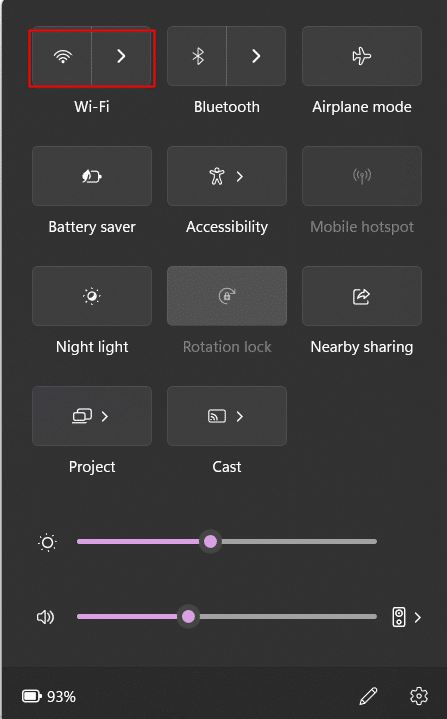
2. 라우터 를 끄고 몇 분 동안 기다립니다.
3. 지금 켜 십시오.
4. PC에서 Wi-Fi를 활성화하고 라우터에 연결될 때까지 기다립니다.
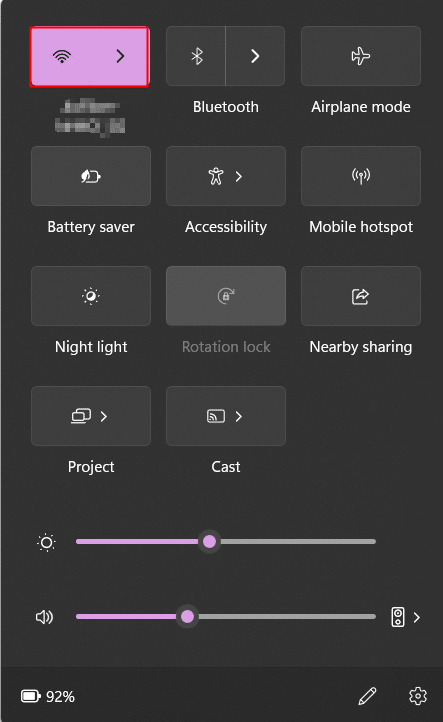
또한 Wi-Fi 소스를 사용하는 경우 표준 이하인 2.4GHz가 아닌 5GHz에 연결되어 있는지 확인하십시오. Wi-Fi 아이콘을 클릭하고 연결 목록에서 5GHz 네트워크에 연결합니다.
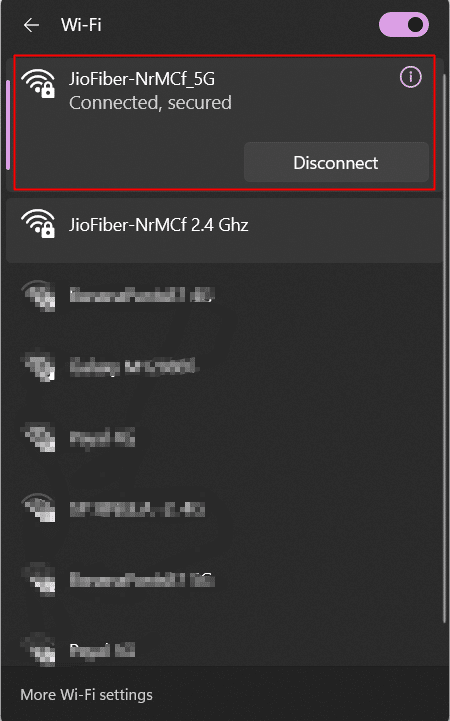
이제 문제가 해결되었는지 확인하십시오. Speedtest.net 웹사이트에서 인터넷 속도를 확인하세요.
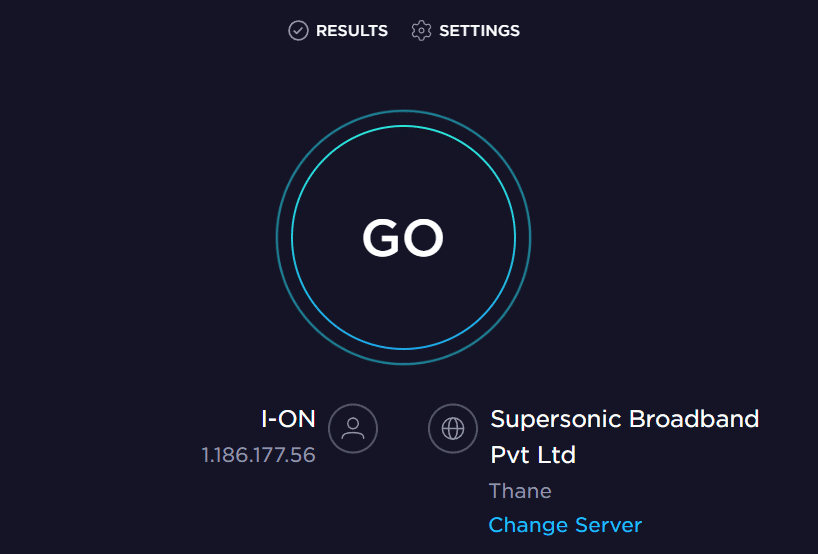
또한 읽기: Windows 10에서 네트워크 오류 0x00028001 수정
방법 3: VPN 비활성화
이 솔루션은 PC에서 플레이하는 사용자에게 적합합니다. VPN(가상 사설망)은 다른 IP 주소로 이동하여 이를 우회합니다. 이로 인해 때때로 네트워크 연결이 불안정해질 수 있습니다. 또한 게임 서버에도 방해가 될 수 있습니다. VPN을 사용하여 인터넷에 액세스하고 Titanfall 2를 플레이하는 경우 게임을 로드하기 전에 VPN을 끄십시오. 이렇게 하면 Titanfall 2 오류 429 문제가 해결될 수 있습니다.
1. Windows PC의 검색창에서 VPN 설정을 검색하고 엽니다.
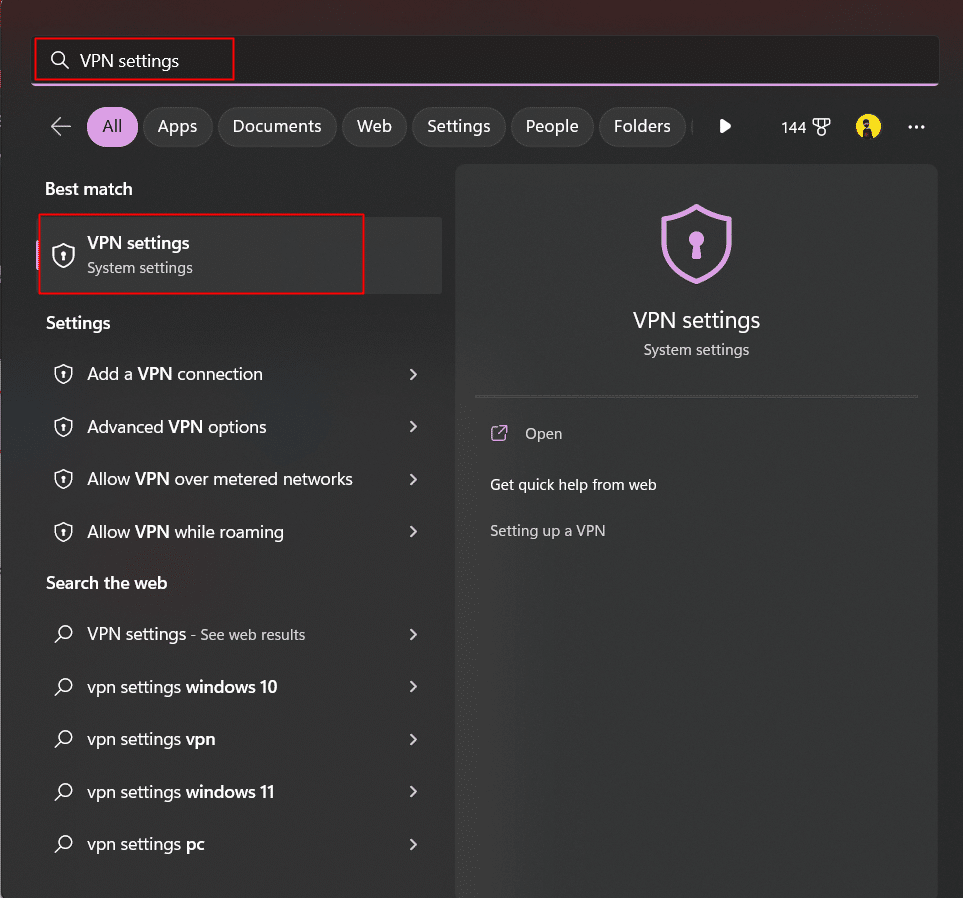
2. 모든 VPN 연결에 대한 고급 설정 에서 다음을 비활성화하려면 토글합니다.
- 데이터 통신 네트워크를 통한 VPN 허용
- 로밍 중 VPN 허용
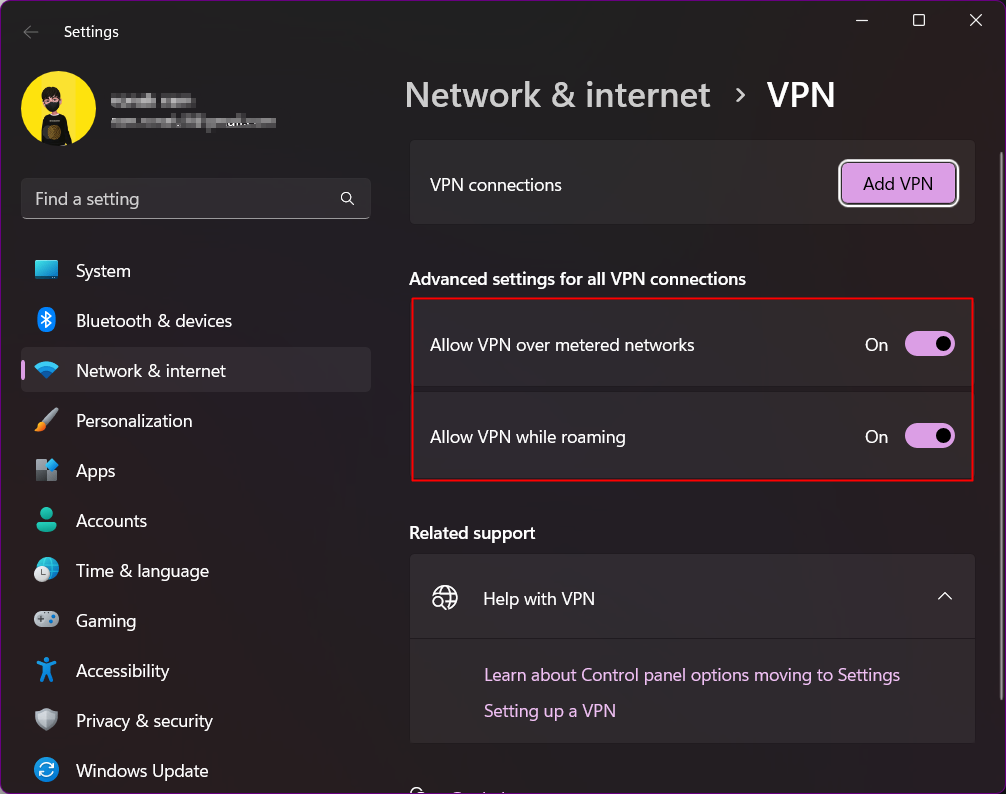
이제 VPN이 비활성화됩니다. 그러나 역접근법도 많은 사람들에게 효과적입니다. 이 솔루션은 게임 서버가 다운되었을 때 작동할 수 있습니다. 아시다시피 VPN 서비스는 장치의 IP 주소를 변경하여 다른 위치에 있는 서버에 게임을 연결하는 경향이 있습니다. 특정 지역의 서버에 문제가 있는 경우 다른 지역에서는 제대로 작동할 가능성이 있습니다. 오류가 지속되면 앞서 언급한 것과 동일한 방법에 따라 VPN을 켤 수 있습니다.
방법 4: 게임 런처 다시 시작
런처를 사용하여 게임을 실행하는 동안 다른 일시적인 문제가 발생할 가능성이 있습니다. 이것이 PC에서 서버에 대한 Titanfall 2 연결이 시간 초과되어 통과할 수 없는 이유일 수 있습니다. 런처를 완전히 중지하고 다시 실행하십시오.
1. Windows PC에서 작업 관리자를 실행합니다.
2. 작업 관리자 내부의 프로세스 탭에서 Steam 으로 이동합니다.
3. 마우스 오른쪽 버튼으로 클릭합니다.
4. 드롭다운 메뉴에서 작업 끝내기를 클릭합니다.
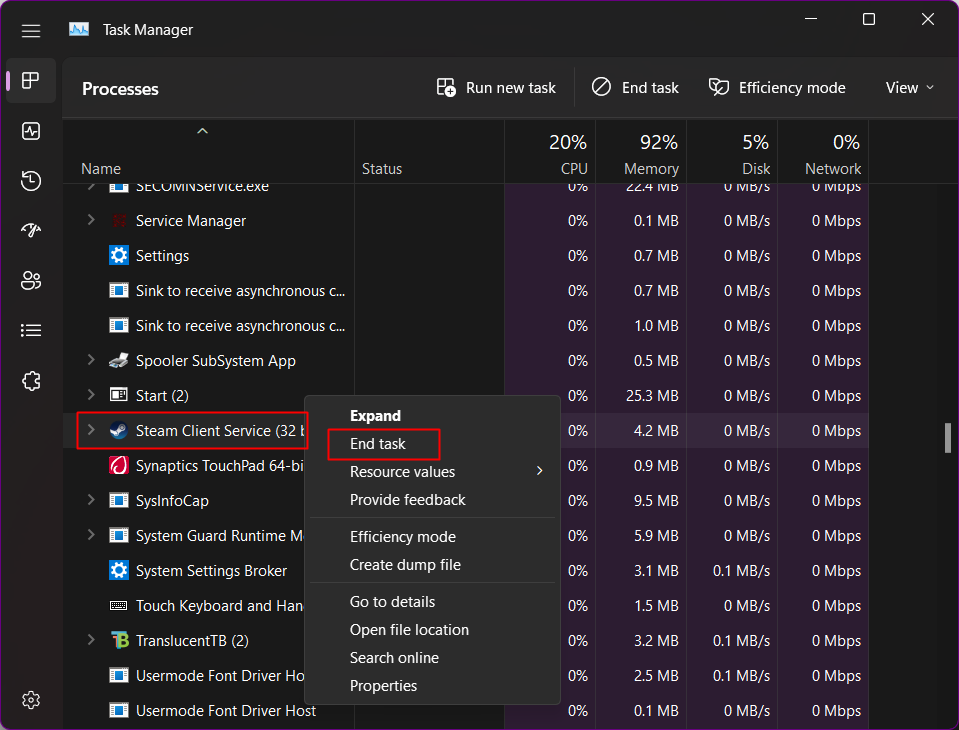

서비스를 시작하려면 앱을 다시 실행하세요.
1. Windows PC의 메뉴에서 Steam을 검색합니다.
2. 열기를 클릭하여 다시 시작하십시오.
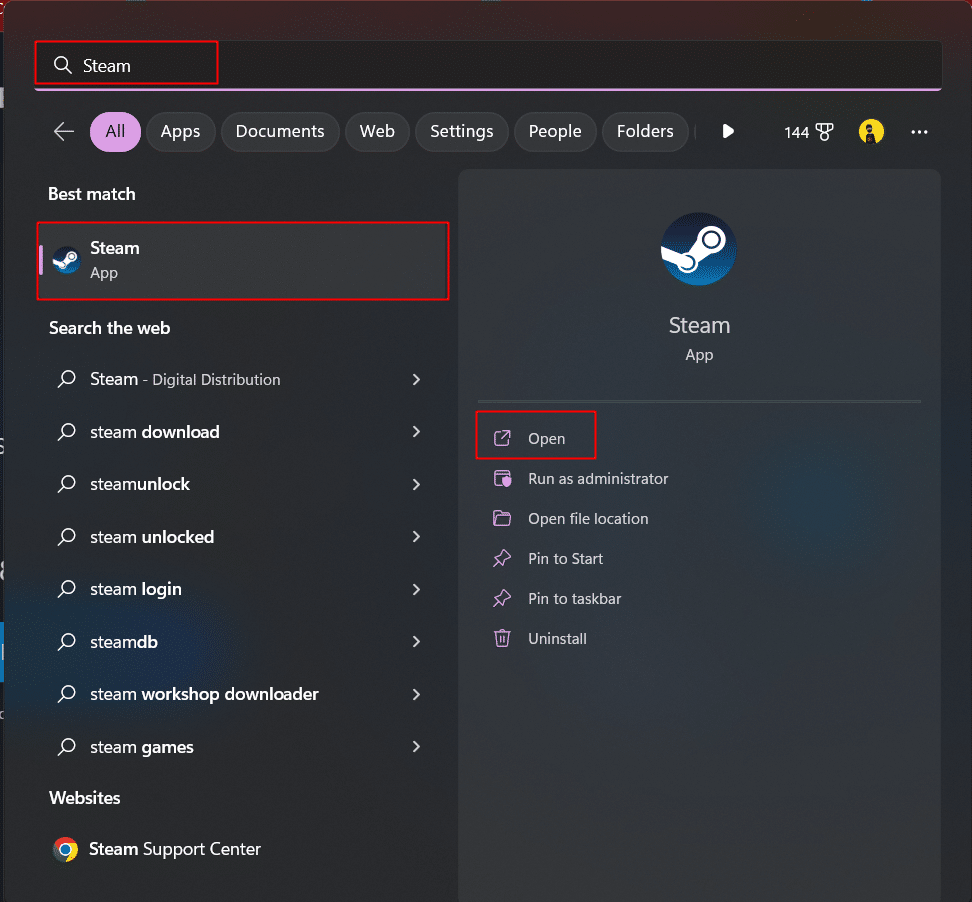
또한 읽기 : 수정이 Steam 네트워크 오류에 연결할 수 없음
방법 5: 게임 다시 시작
인터넷 연결이 정상인 경우에도 파일이 제대로 로드되지 않는 경우가 있습니다. 게임을 완전히 종료하고 다시 시작하십시오.
1. Windows PC에서 Steam을 시작합니다.
2. 라이브러리 탭을 클릭하여 게임 라이브러리로 이동합니다.
3. 게임 라이브러리에서 Titanfall 2를 찾습니다.
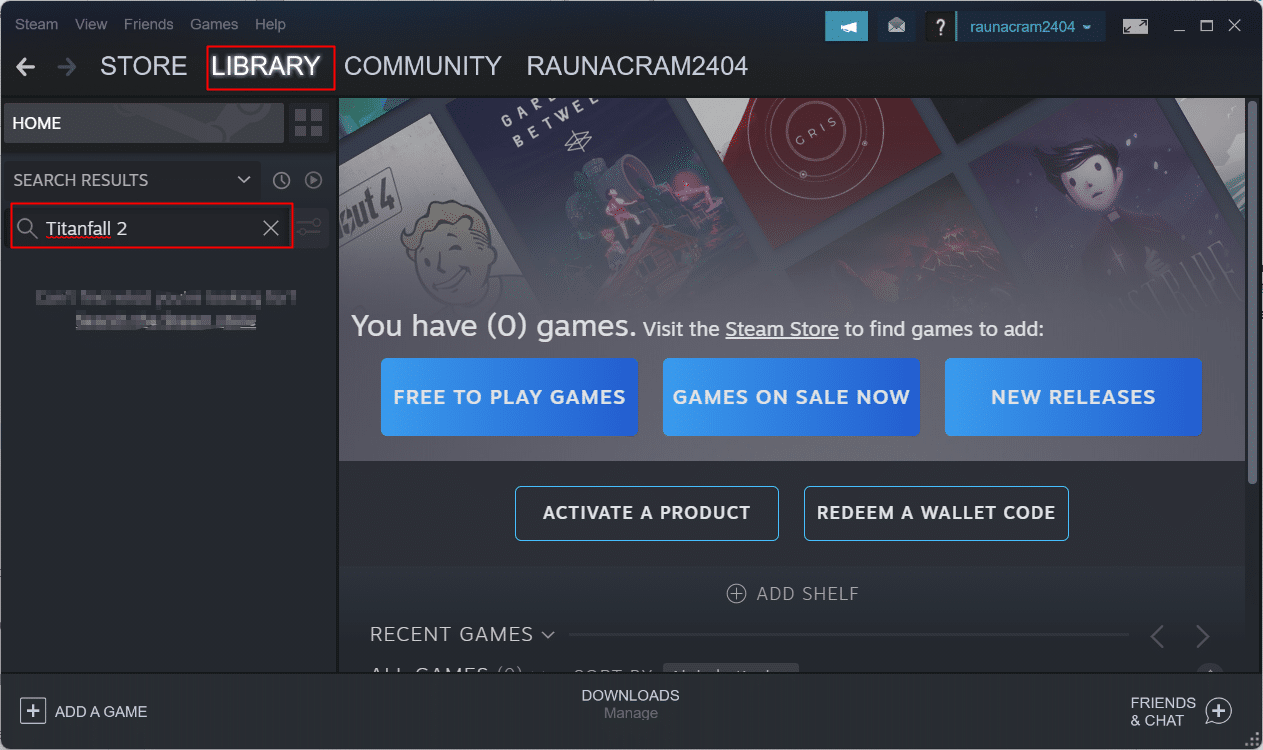
4. 클릭하여 시작합니다.
방법 6: Windows 업데이트
하드웨어 호환성은 모든 소프트웨어 프로그램이나 응용 프로그램이 원활하게 실행되는 데 중요한 요소입니다. 때때로 게임에 오류를 일으키는 시스템의 버그나 결함이 있습니다. 이 경우 PC 또는 콘솔에서 시간 초과된 서버에 대한 Titanfall 2 연결을 수정하려면 이를 업데이트하고 문제가 해결되는지 확인할 수 있습니다. PC에서 Titanfall 2를 플레이하고 있고 이 문제에 직면한 경우 PC를 업데이트해야 합니다. 오래된 운영 소프트웨어 또는 이전 버그로 인해 오류가 나타날 수 있습니다.
PC를 업데이트하려면 Windows 11 업데이트 다운로드 및 설치 방법에 대한 가이드를 따르세요.
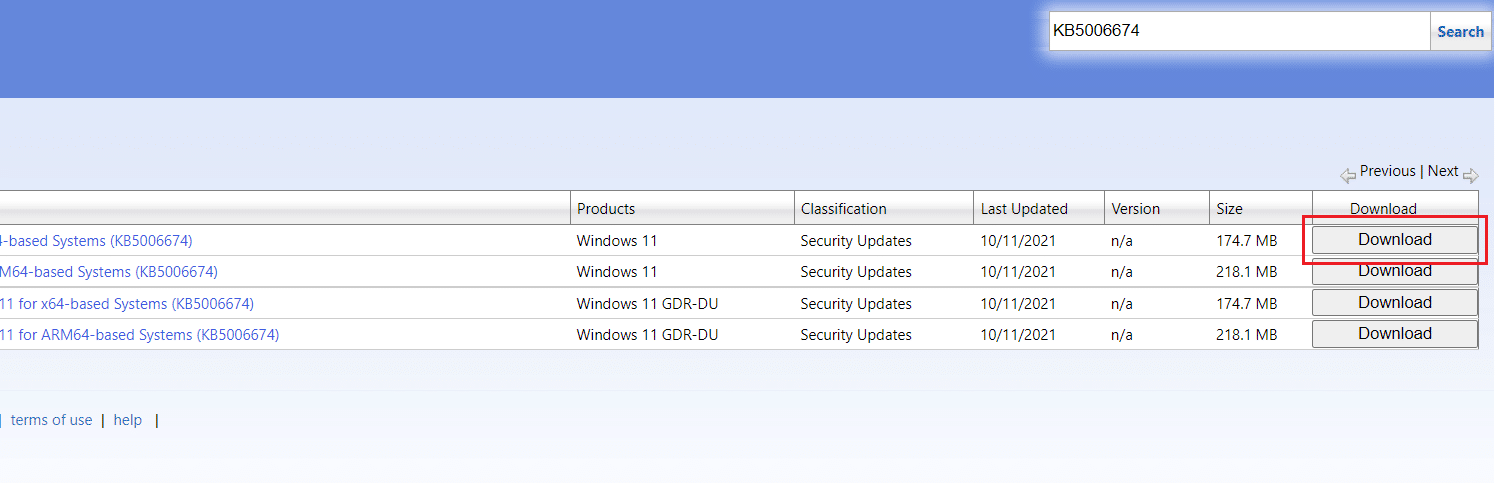
또한 읽기: Windows 업데이트 오류 코드 0x800b0108 수정
방법 7: 캐시 데이터 지우기
응용 프로그램, 게임 및 시스템 프로그램의 상당히 많은 양의 캐시 데이터는 하드웨어 시스템의 스토리지 유창성을 복잡하게 만듭니다. 파일이 표시되지 않아 연결 시간이 초과될 수 있습니다. 이를 플러시하면 문제가 해결됩니다.
1. Windows PC에서 설정을 시작합니다.
2. 시스템을 클릭합니다.
3. 스토리지 로 이동합니다.
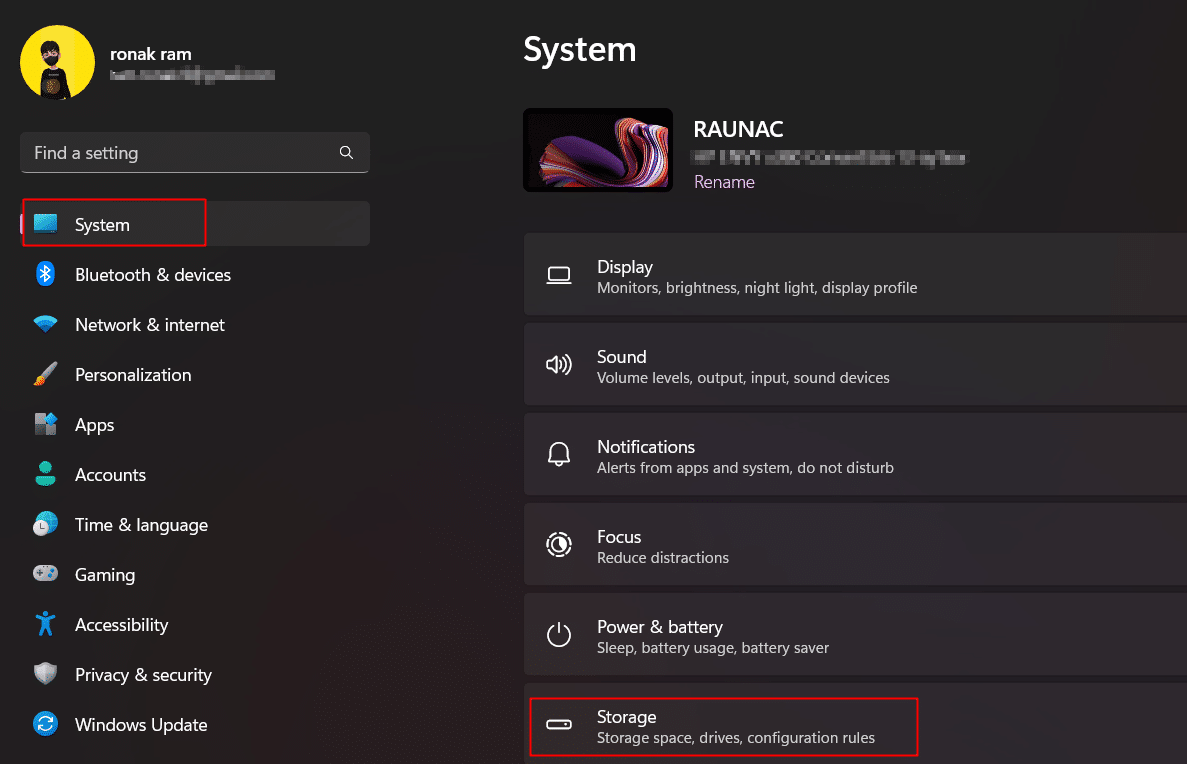
4. 임시 파일 옵션을 클릭합니다.
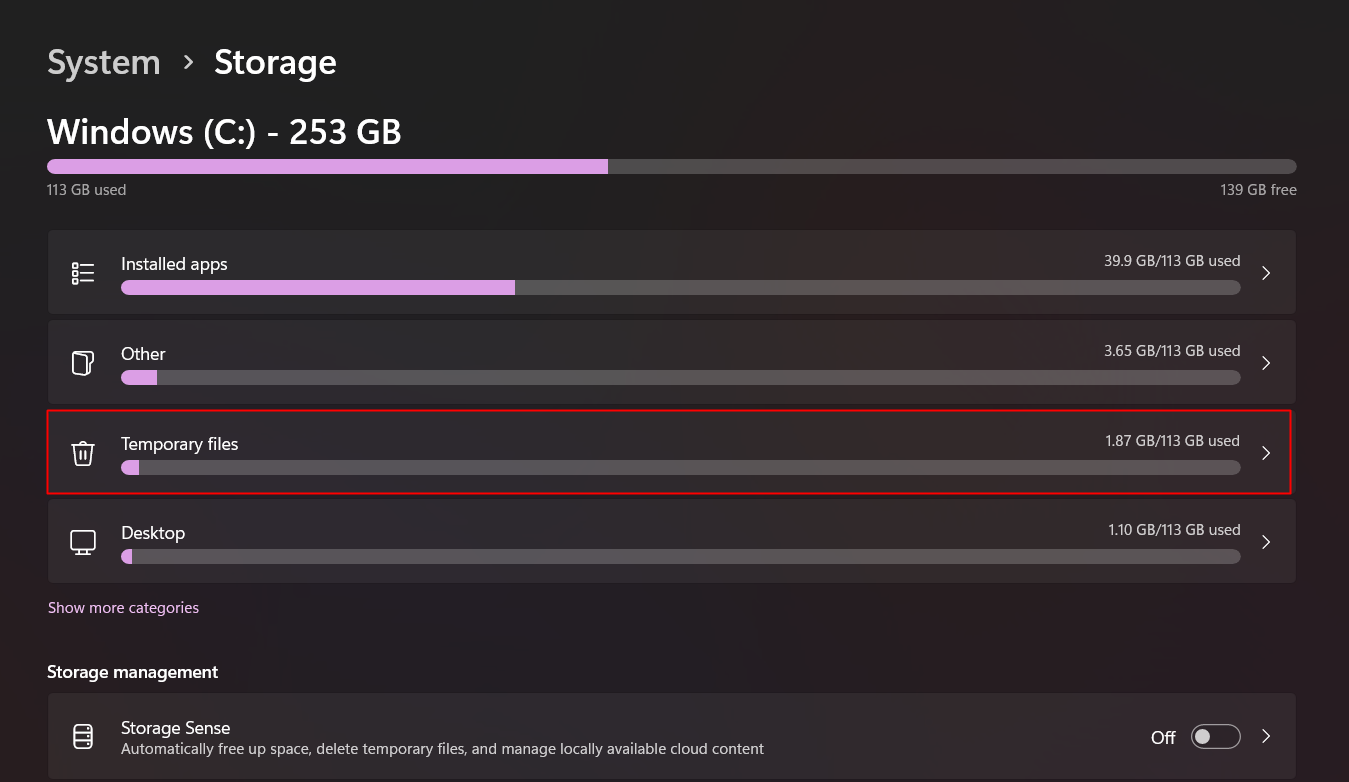
임시 파일 목록에서 다운로드 및 Windows 업그레이드 로그 파일이 선택 해제되어 있는지 확인하십시오.
5. 임시 파일 상자를 선택하고 선택합니다.
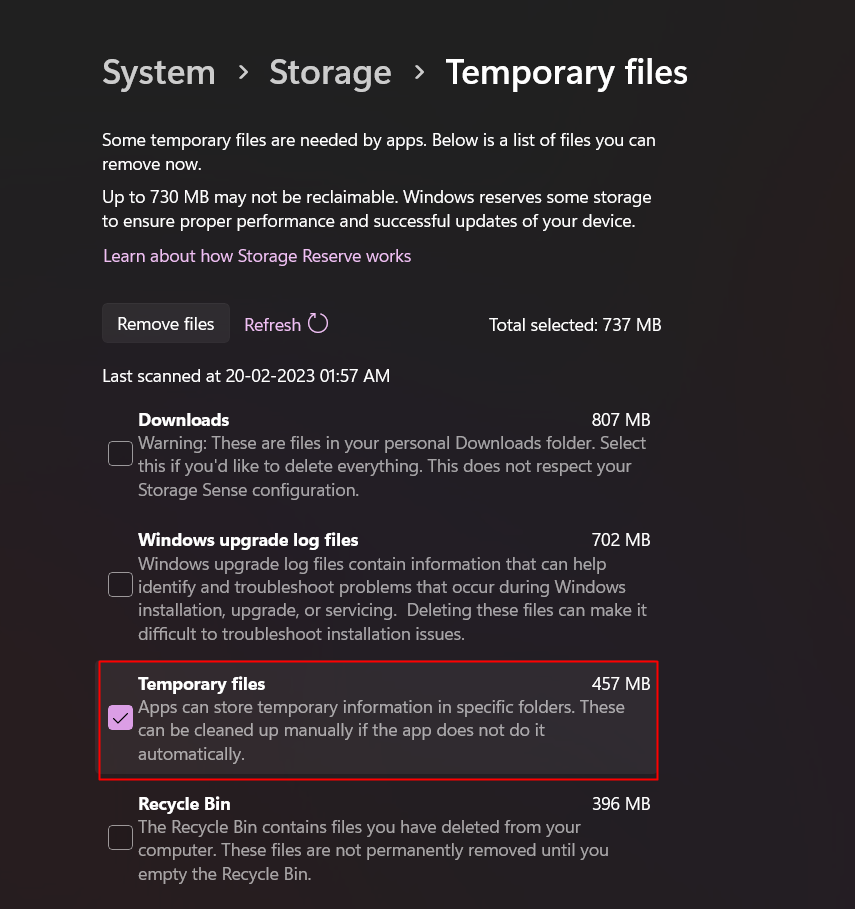
6. 계속을 클릭하여 모든 캐시를 지웁니다.
방법 8: 클라우드 저장 게임 데이터 삭제
클라우드 데이터는 플레이어의 데이터와 진행 상황을 저장하는 개인화 저장 게임 정보입니다. PC에서 서버에 대한 Titanfall 2 연결 시간 초과 문제를 해결하기 위해 이러한 데이터 파일을 때때로 삭제해야 합니다. Steam은 백업을 위해 Steam Cloud에 동기화를 생성하여 사용자의 게임 파일을 자동으로 저장합니다. 이 기능을 활성화한 경우 Titanfall 2 오류 429를 수정하려면 Steam에서 클라우드 저장을 삭제하는 방법에 대한 가이드를 참조하세요.
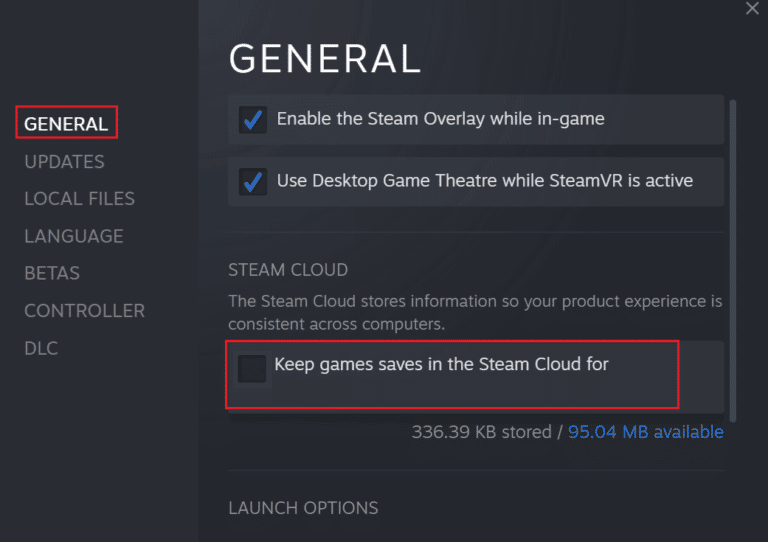
또한 읽기: Steam에서 셰이더 사전 캐싱을 비활성화하는 방법
방법 9: Titanfall 2 게임 재설치
런처나 게임을 다시 시작하거나 캐시 데이터를 지워도 문제가 해결되지 않는 경우 게임을 제거하고 다시 설치하여 새로 시작할 수도 있습니다. 프로그램 파일의 모든 종류의 불일치는 해당 특정 프로그램의 일부 기본 기능을 중단하고 이 오류의 원인을 표시할 수 있습니다. 이 프로세스를 통해 파일을 수정하고 프로그램을 패치하는 데 동일한 도움을 다시 설치하면 게임을 다시 설치하는 동안 게임에서 모든 손상되거나 결함이 있는 파일의 정체를 밝힐 것입니다.
1. Windows 키를 누르고 제어판을 입력한 다음 열기를 클릭합니다.
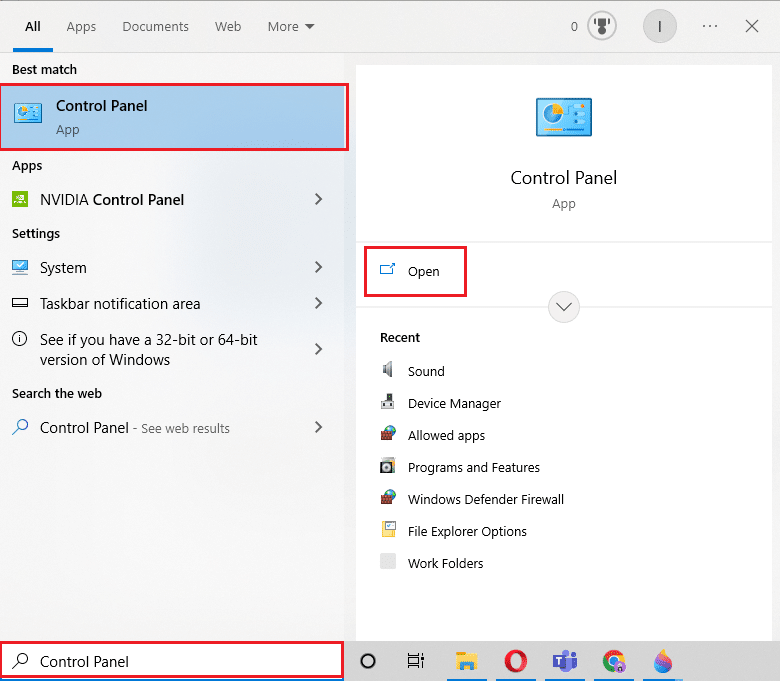
2. 프로그램 옵션을 클릭합니다.
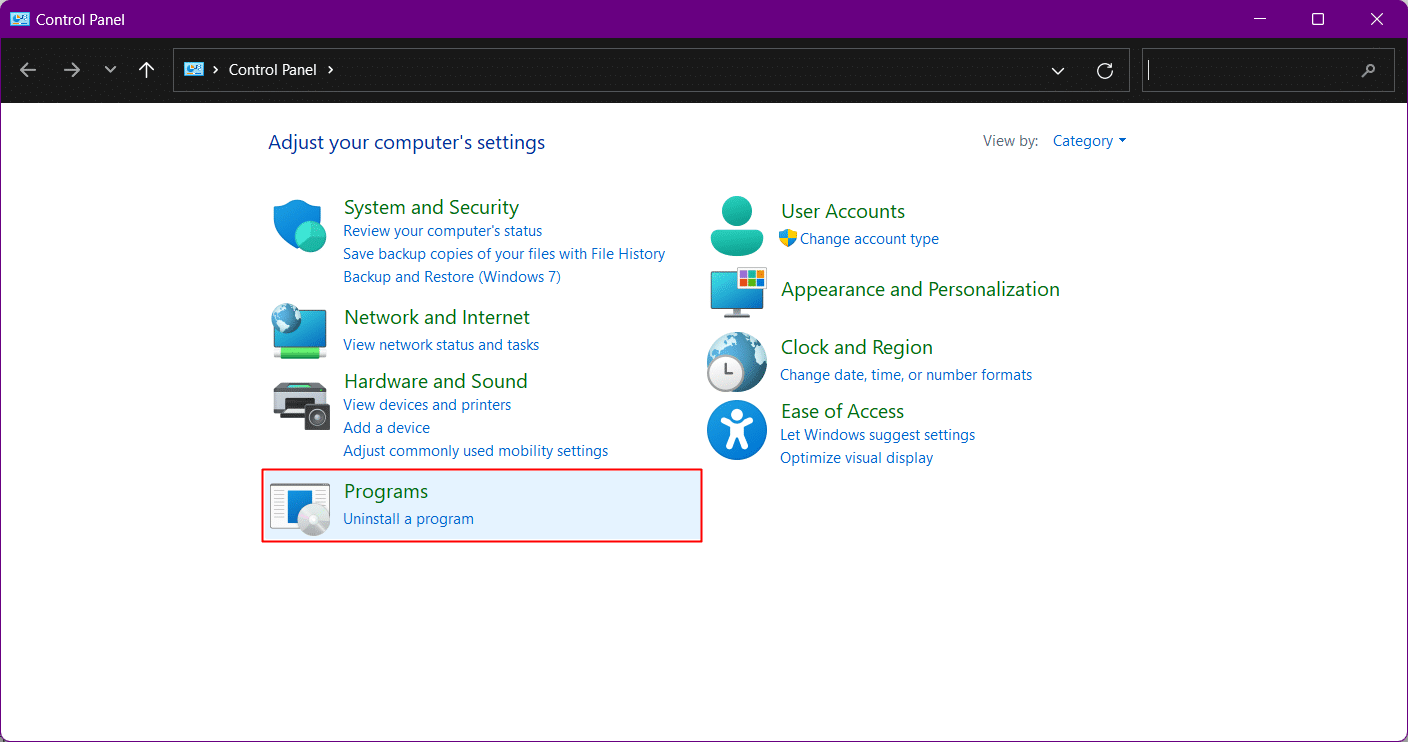
3. 프로그램 및 기능을 클릭합니다.
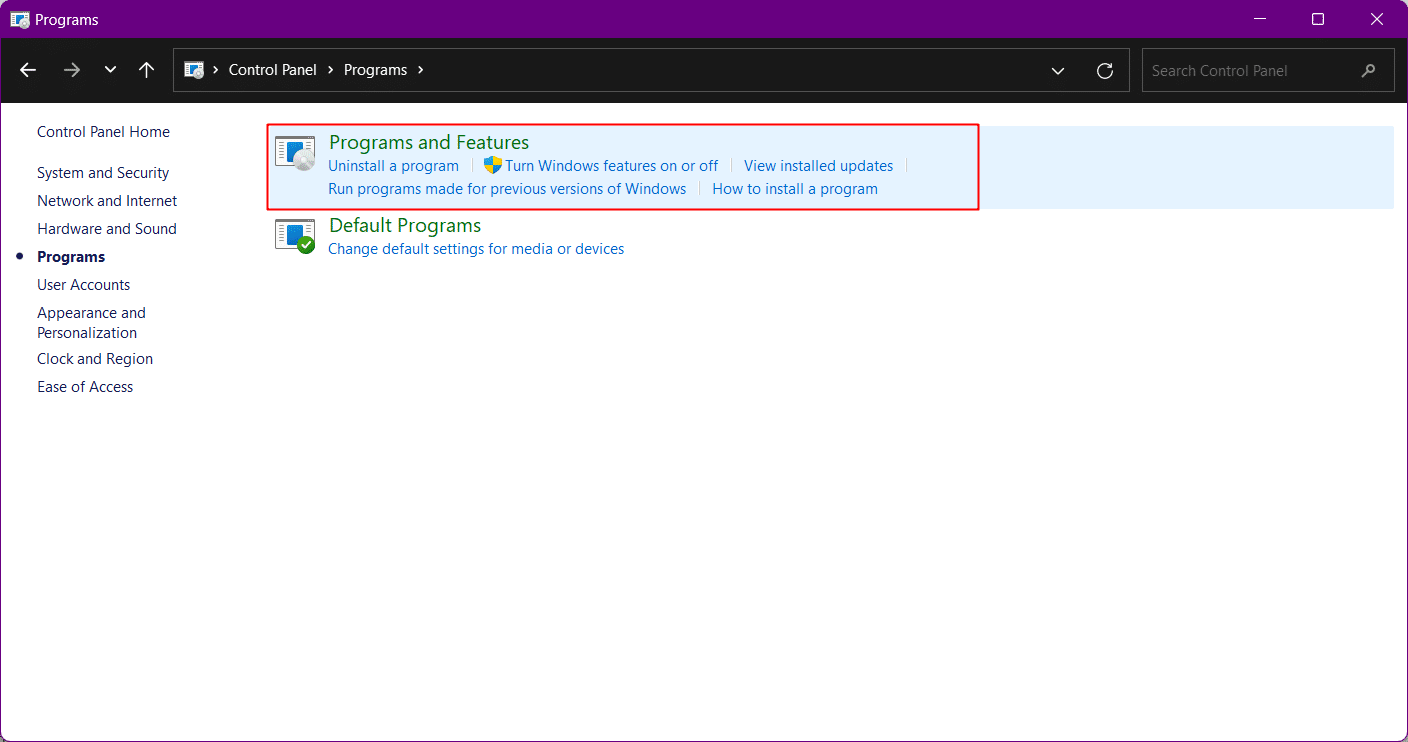
4. 새 창에서 Titanfall 2 게임 으로 이동하여 마우스 오른쪽 버튼으로 클릭합니다.
5. 팝업에서 제거를 클릭합니다.
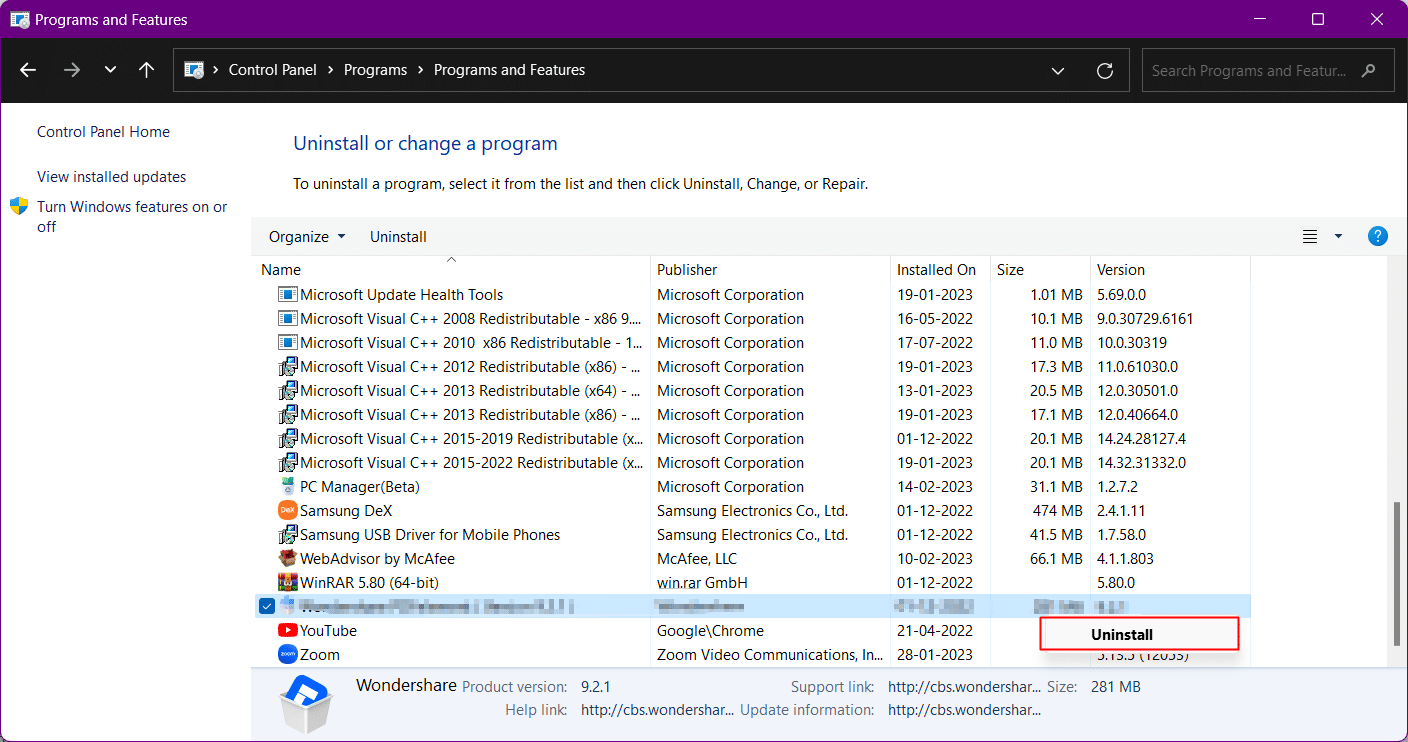
6. 공식 Electronic Arts 웹 사이트에서 게임을 다시 설치하십시오.
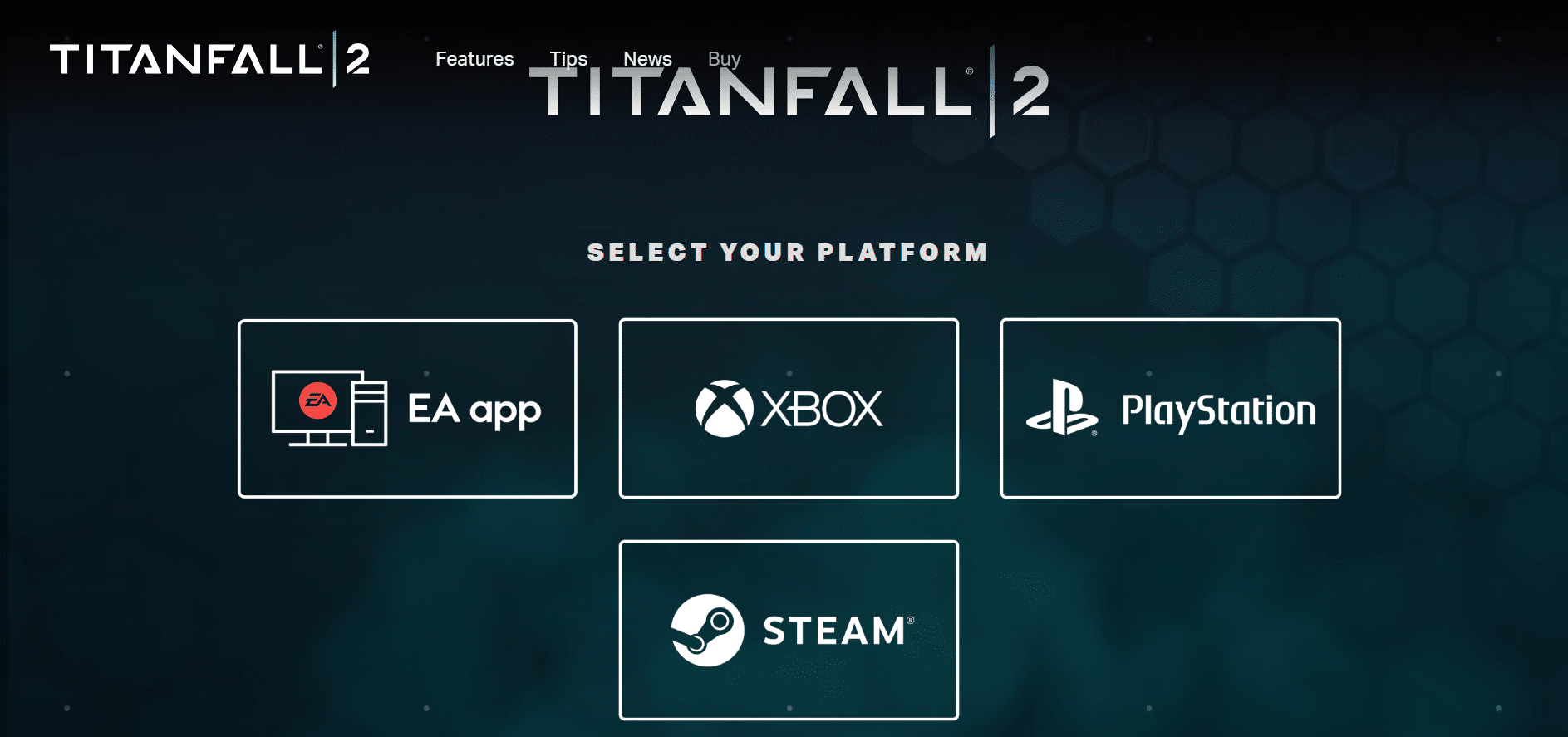
추천:
- Discord 상태를 변경하는 방법
- Google 크롬에서 HTTP 오류 431 수정
- Modern Warfare 2 오류 수정 Travis Shipton
- Apex Legends 흐릿한 문제를 해결하는 8가지 방법
이것으로 여기에서 기사를 마칩니다. 읽어 주셔서 감사합니다. 이 가이드가 도움이 되어 Titanfall 2 오류 429 문제를 해결할 수 있기를 바랍니다. 어떤 방법이 가장 효과적이었는지 알려주세요. 질문이나 제안 사항이 있으면 아래 댓글 섹션에 자유롭게 남겨주세요. 그때까지 계속 쏴!
